腾达(Tenda)4G302便携式无线路由器-家用模式设置 2015年1月30日 下午5:09 • 腾达 • 阅读 1949本文介绍了腾达(Tenda)4G302便携式无线路由器,“家用模式:ADSL拨号”上网的设置方法;“家用模式:ADSL拨号”上
本文介绍了腾达(Tenda)4G302便携式无线路由器,“家用模式:ADSL拨号”上网的设置方法;“家用模式:ADSL拨号”上网其实就是我们平时常见的PPPoE拨号上网,宽带运营商会提供一个宽带账号、宽带密码,在未使用无线路由器时,需要通过电脑上的“宽带连接”来拨号上网。

温馨提示:设置腾达4G302便携式路由器家用模式上网时,请准备一台笔记本电脑;因为腾达4G302便携式路由器上只有一个网线接口,需要用无线连接的方式对其进行设置。
步骤一、腾达4G302安装
1、电话线接入上网用户:首先把电话线(比较细的那根线)接猫(Moden)的line口(比较小的那个口);然后再准备一根网线,一头连接猫上的网线接口,另一头连接腾达4G302路由器的WAN/LAN接口。

2、光钎接入上网用户:请准备一根较短的网线,网线一头连接光猫的LAN口,另一头连接到腾达4G302便携式路由器的WAN/LAN接口,连接示意图请参考上面电话线接入上网的连接图。
3、网线直接入户上网:直接把宽带运营商提供的入户网线,连接到腾达4G302便携式路由器的WAN/LAN口。

步骤二、设置电脑IP地址
本例用Windows XP为例进行介绍,Windows 7和Windows 8用户请参考文章:电脑动态IP地址设置方法。
1、右键点击桌面上的“网上邻居”,选择“属性”:
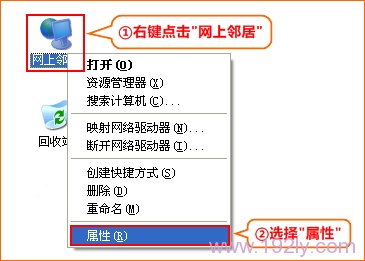
2、右键点击“无线网络连接”,选择“属性”:
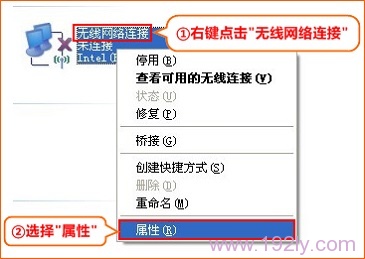
3、双击“Internet 协议(TCP/IP)”:
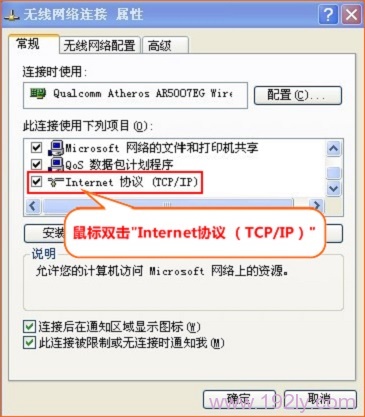
4、选择“自动获得IP地址”,“自动获得DNS服务器地址”“确定” 。
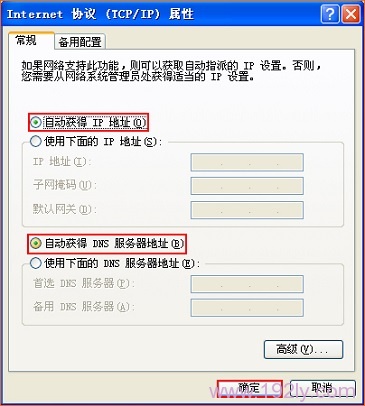
步骤三、无线连接到腾达4G302
1、右键点击“无线网络连接”,选择“查看可用的无线连接”
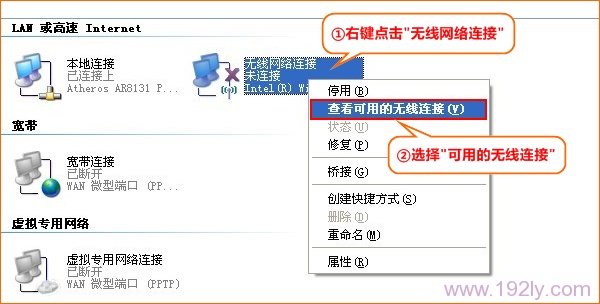
2、选中名为Tenda_XXXXXX的无线网络(X为4G302背面MAC地址的后六位),点击“连接”
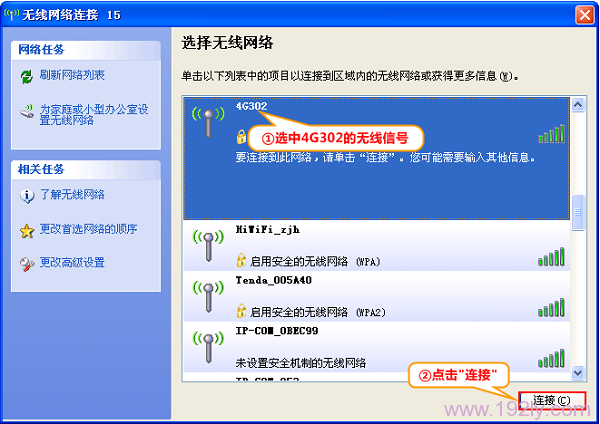
步骤四、家用模式设置
1、在浏览器中输入192.168.2.1并按下回车(Enter)键,在跳转的页面中输入密码:admin 点击“登录”。(如果192.168.2.1打不开,请阅读文章:腾达(Tenda)无线路由器192.168.2.1打不开的解决办法)
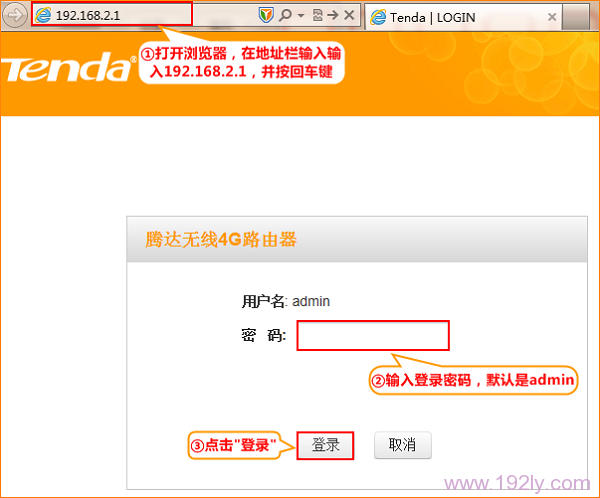
2、选择“家用模式:ADSL拨号”——>“下一步”。
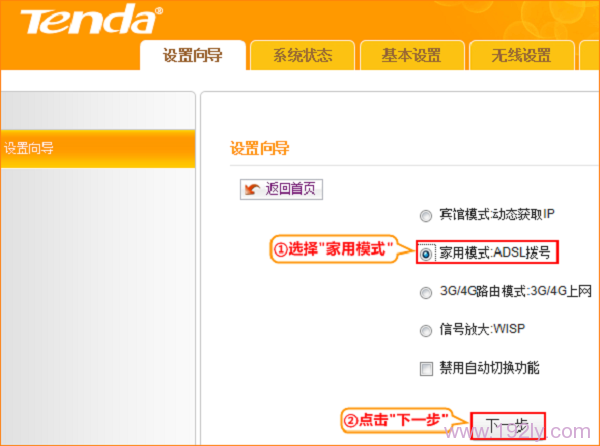
3、设置无线网络:修改“SSID”——>设置“信道”——>选择“安全模式”选择:WPA-PSK;“加密算法”选择:AES——>设置“密钥”——>点击“下一步”。
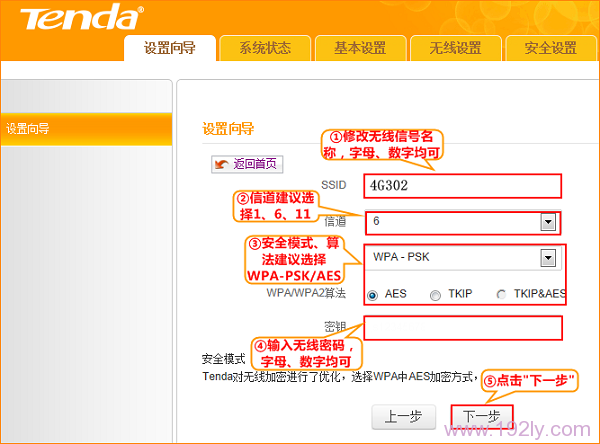
4、“上网账户”填写:宽带账号——>“上网口令”填写:宽带密码——>点击“克隆您电脑的MAC地址”——>点击“下一步”。
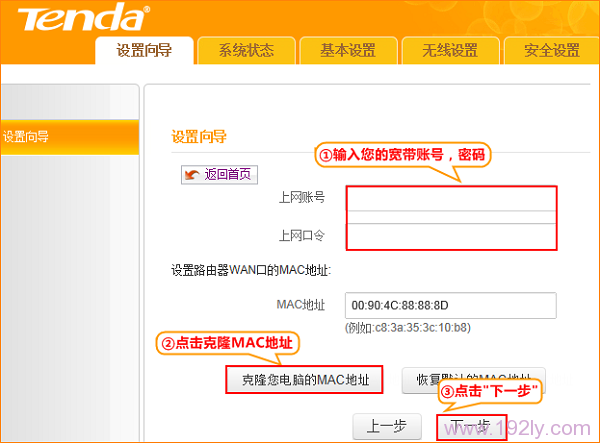
5、点击“完成”,腾达4G302便携式无线路由器,会自动进行重启。

步骤五、检查设置是否成功
点击“系统状态”,查看“WAN口状态”,如果显示:已连接,说明腾达4G302便携式路由器的家用模式上网设置成功,可以正常上网了。
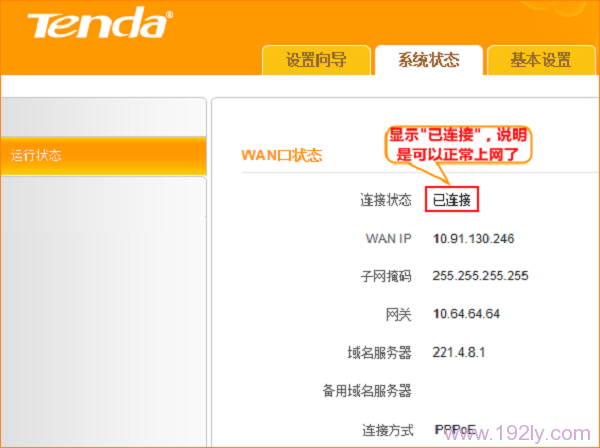
本教程《腾达(Tenda)4G302便携式无线路由器-家用模式设置 》整理于网络!

评论